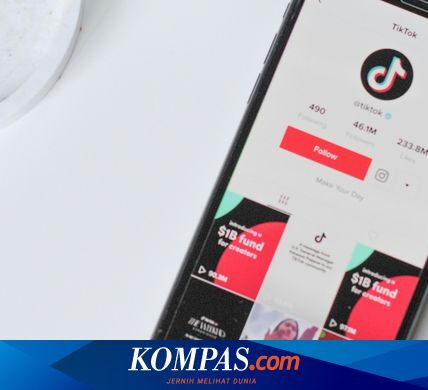KOMPAS.com – Pengguna perlu mengetahui beberapa panduan dasar untuk mengecek spesifikasi laptop dengan sistem operasi Windows 10. Cara memeriksa RAM laptop Windows 10.
Read More : 10 Cara Screenshot di Komputer dengan Mudah dan Cepat, Lengkap
Sekadar informasi, Windows 10 menyediakan fitur yang memungkinkan pengguna mengecek spesifikasi laptop langsung di sistem. Melalui fitur ini, pengguna dapat mengecek banyak spesifikasi termasuk RAM (Random Access Memory).
Baca Juga: 5 Cara Mudah Mengatur Kecerahan Layar Laptop Windows 10
Pada setiap laptop, RAM mempunyai fungsi penting sebagai penyimpan data sementara yang menunggu untuk diproses. Cara cek RAM laptop Windows 10 semoga bermanfaat. Saat ingin menginstall suatu aplikasi, biasanya ada persyaratan khusus minimum yang harus dipenuhi oleh laptop tersebut.
Persyaratan tersebut biasanya mencakup kapasitas minimal RAM untuk dapat menginstal aplikasi di laptop. Untuk memastikan syarat terpenuhi, sebaiknya pengguna mengecek RAM pada laptop Windows 10 miliknya.
Selain itu, ada baiknya juga untuk melakukan pengecekan RAM pada laptop Windows 10 untuk memastikan kapasitas RAM pada sistem sesuai dengan keterangan kapasitas yang biasa terdapat pada box laptop. Karena bermanfaat, penting bagi pengguna untuk mengetahui cara melihat RAM di laptop Windows 10.
Lalu bagaimana cara mengecek RAM laptop Windows 10 Anda? Jika ingin mengetahui lebih lanjut silahkan simak penjelasan lengkapnya di bawah ini mengenai cara cek RAM di laptop Windows 10 dengan mudah dan cepat. Cara Cek RAM Laptop Windows 10
Cara cek RAM di laptop Windows 10 pada dasarnya sangat mudah dan bisa dilakukan dengan cepat. Pengguna tidak perlu khawatir menggunakan aplikasi tambahan di laptop Windows 10 untuk mengecek RAM.
Secara umum cara cek RAM laptop Windows 10 bisa dilakukan dengan menggunakan berbagai fungsi bawaan. Misalnya, pengguna bisa mengecek RAM laptop Windows 10 miliknya melalui menu pengaturan perangkat.
Jadi, Anda juga bisa melihat RAM dengan program Dxdiag bawaan di laptop Windows 10 Anda. Selain itu masih banyak cara lainnya. Penjelasan lebih detail mengenai berbagai cara cek RAM Laptop Windows 10 adalah sebagai berikut: 1. Cara Cek RAM Laptop Windows 10 melalui Menu Setting
Read More : Grab Umumkan THR Ojol untuk Mitra Pengemudi
Cara cek RAM laptop Windows 10 yang pertama adalah melalui menu Setting. Pada menu ini, pengguna dapat melihat beberapa informasi mengenai spesifikasi laptop, termasuk RAM. Langkah-langkahnya sebagai berikut: Klik logo Windows atau menu Start, lalu pilih menu Settings. Setelah itu, pilih menu “Sistem” dan klik opsi “Tentang”. Terakhir, sistem akan menampilkan informasi mengenai kapasitas RAM dan berbagai spesifikasi laptop lainnya seperti jenis prosesor, kecepatan prosesor, dan lainnya.
Baca Juga: 5 Cara Menampilkan Keyboard di Layar Laptop Windows 10 dengan Mudah dan Cepat 2. Cara Cek RAM Laptop Windows 10 dengan Windows Explorer
Cara melihat RAM laptop Windows 10 yang kedua adalah melalui Windows Explorer atau sebagai My Computer. Pada Windows Explorer, pengguna dapat melihat kapasitas RAM laptop dengan langkah sebagai berikut: Buka Windows Explorer di laptop Windows 10, lalu cari folder yang bertajuk “This PC” atau “My PC”. Klik kanan pada folder tersebut dan pilih opsi “Properti”. Terakhir, sistem akan menampilkan informasi mengenai kapasitas RAM dan berbagai spesifikasi laptop lainnya seperti jenis prosesor, kecepatan prosesor dan lain-lain. 3. Cara Melihat RAM Laptop Windows 10 melalui System Information
Ketiga, cara melihat RAM laptop Windows 10 bisa dilakukan melalui sistem informasi. Cara ini akan mencakup spesifikasi RAM yang digunakan dan informasi lebih detail lainnya. Langkah-langkahnya sebagai berikut: Tap kolom pencarian pada menu Start di laptop Windows 10. Kemudian ketik informasi sistem pada kolom tersebut. Saat hasil pencarian muncul, pilih Notifikasi Sistem. Pengguna kemudian akan dapat melihat banyak spesifikasi laptop seperti kapasitas RAM, jenis prosesor, jenis kartu grafis, dan lainnya.
4. Cara Melihat RAM Laptop Windows 10 melalui Command Prompt
Cara lain untuk melihat RAM laptop Windows 10 adalah melalui program Command Prompt. Pada program ini pengguna dapat meminta sistem untuk memberikan informasi mengenai spesifikasi RAM dan lain-lain. Langkah-langkahnya adalah sebagai berikut: